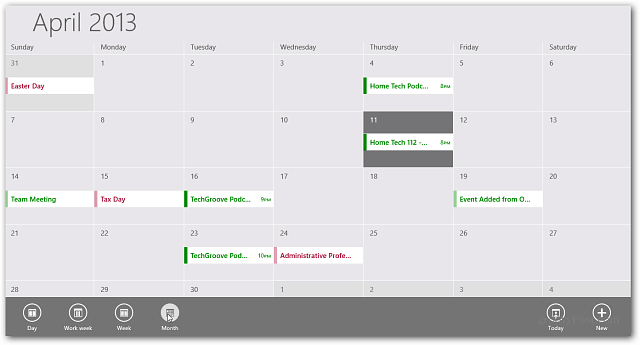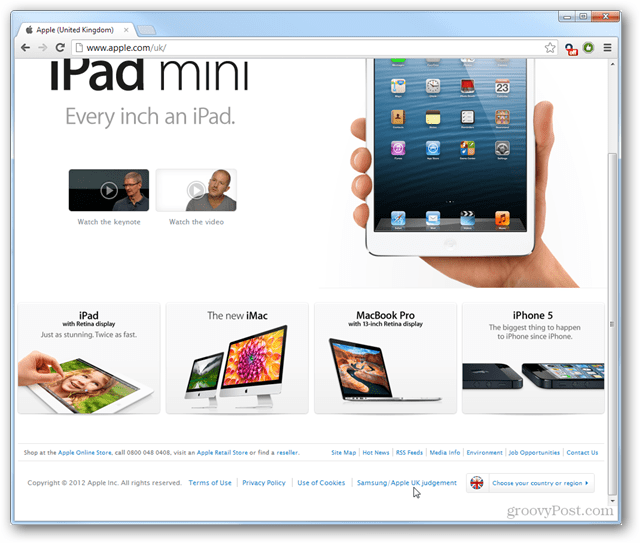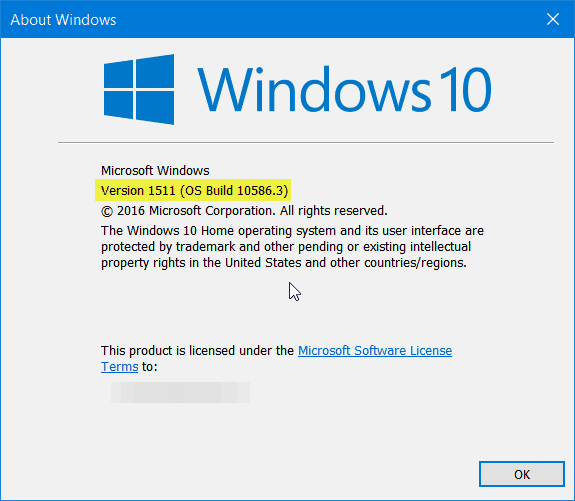Как да промените тапета на работния плот на Windows 11
Microsoft Windows 11 Герой / / July 27, 2021

Последна актуализация на
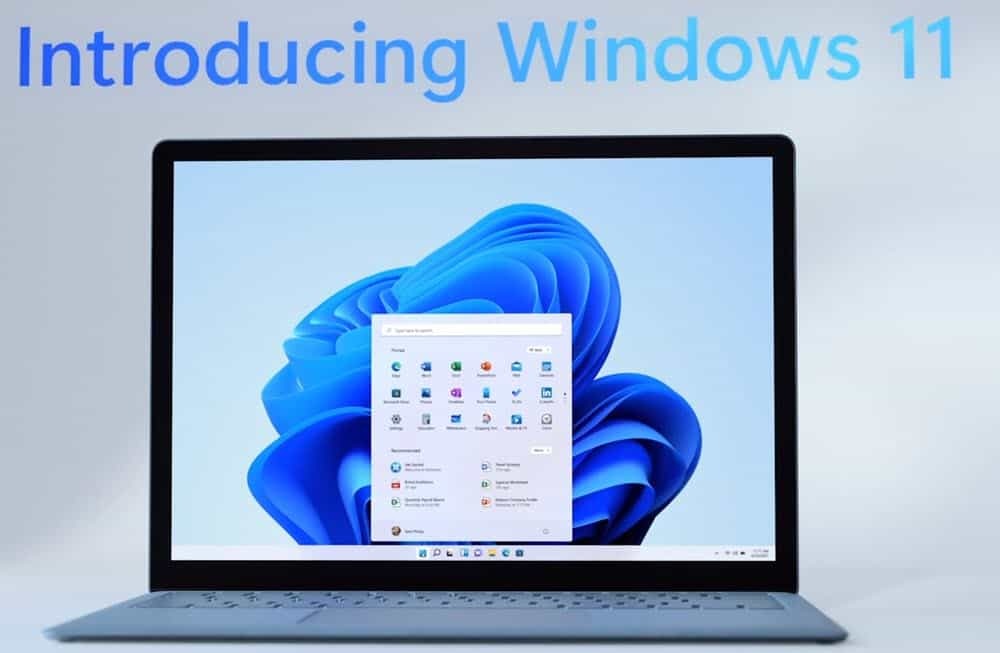
Microsoft придаде блясък на потребителския интерфейс на Windows 11 и можете да го персонализирате, като промените тапета на работния плот. Ето как да го направите.
Новата операционна система Windows 11 на Microsoft идва с някои интересни промени в графичния потребителски интерфейс (GUI). Ако искате да опитате, вижте нашата статия за това как изтеглете и инсталирайте Windows 11. И ако имате по-стар компютър, разгледайте нашата статия за това как да инсталирате Windows 11 на компютър с неподдържан хардуер. В момента е в бета версия, но дори и да изчакате окончателната версия, едно нещо, което може да искате да направите, е да промените съществуващия тапет. Ето как да го направите.
Променете тапета на работния плот на Windows 11
За да започнете, щракнете върху Започнете и след това Настройки от списъка с елементи.
Забележка: Като алтернатива можете да практикувате малко кунг-фу клавиатура и да използвате клавишната комбинация Клавиш на Windows + I за да отворите Настройки директно.
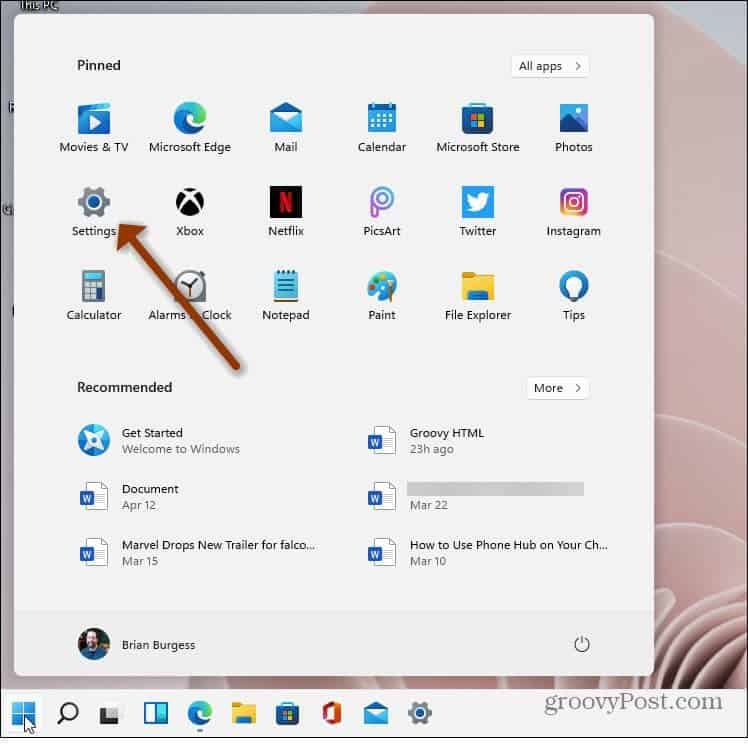
Така или иначе, вие го правите; след като отворите Настройки, кликнете върху Персонализация от списъка с елементи вляво.
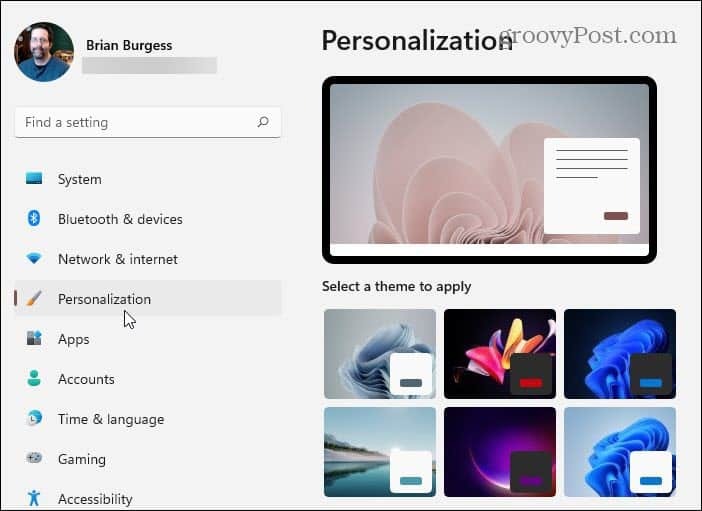
След това вдясно превъртете надолу и щракнете върху Заден план(Фоново изображение, цвят, слайдшоу) опция.
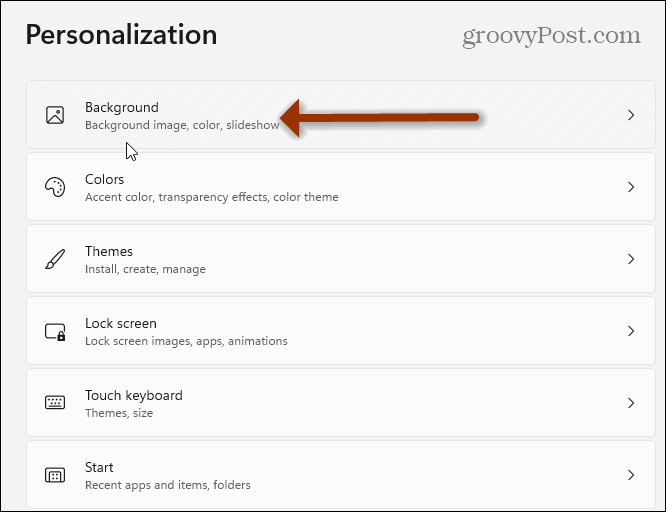
На следващата страница кликнете върху падащото меню „Персонализиране на фона ви“. Оттук можете да изберете „Картина“, „Плътен цвят“ или „Слайдшоу“.
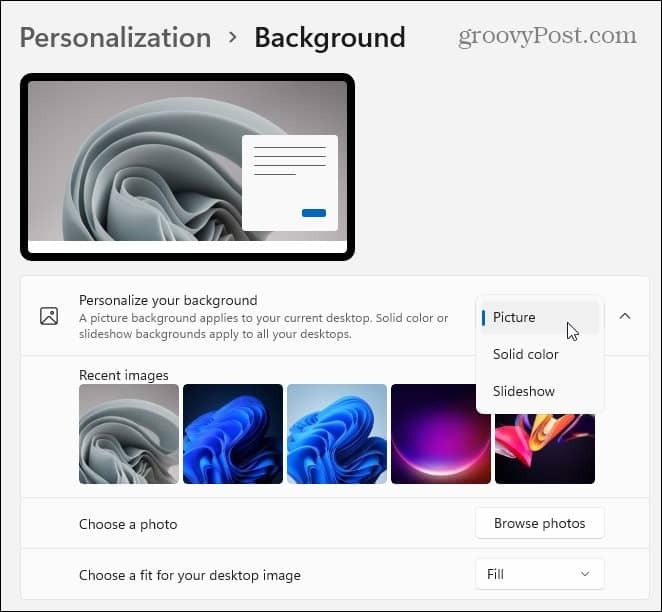
Под менюто ще видите списък с предварително инсталирани изображения от Microsoft. Кликнете върху този, който искате да опитате, и можете да видите резултатите.
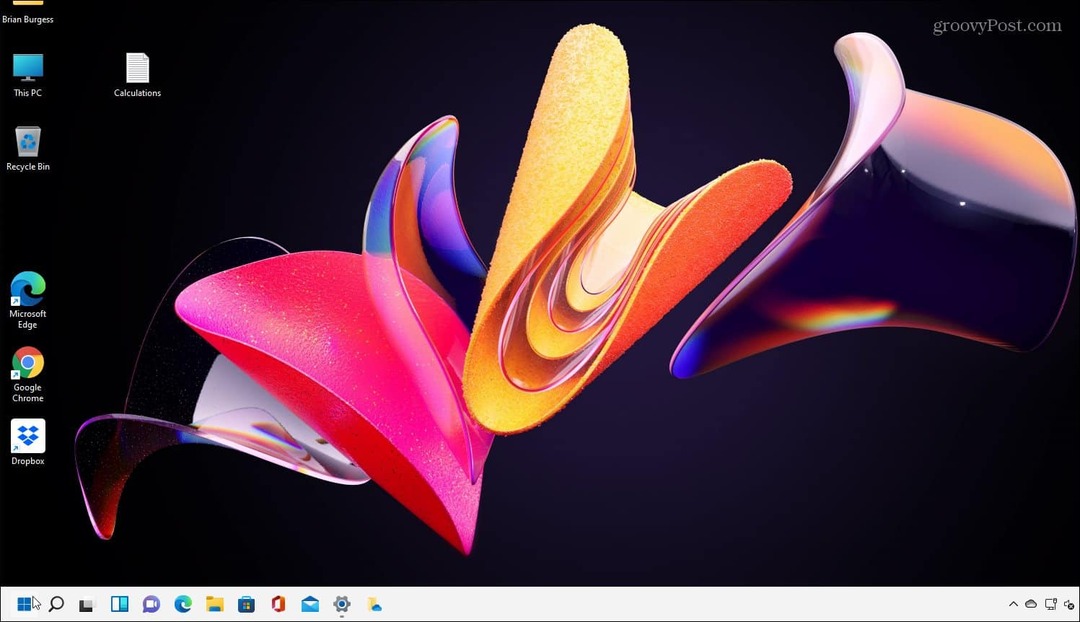
Разбира се, това само надрасква повърхността. От същата страница можете да изберете и плътен цвят (който може да бъде малко скучен, но лесен за очите). Или можете да щракнете върху бутона Преглед на снимки в полето „Избор на снимка“. Това ви позволява да прегледате местоположението на снимката, която искате да използвате за тапет.
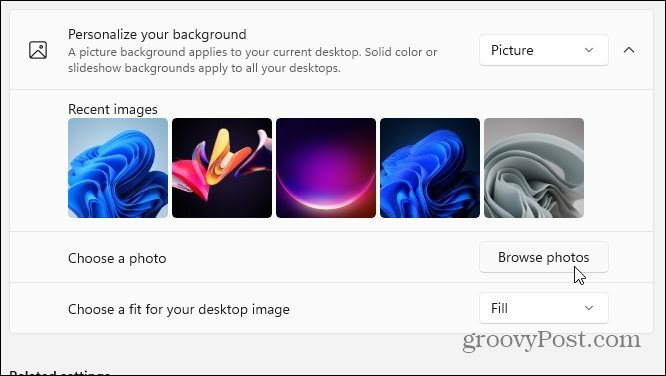
Можете също така да изберете как тапетът ще се побере на вашия екран. Щракнете върху бутона за падащо меню в „Изберете подходящо за вашето изображение на работния плот“, за да промените как изглежда на вашия компютър.
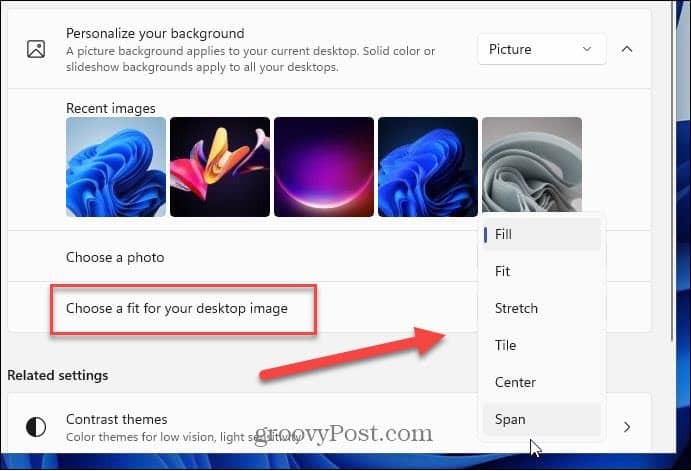
За повече информация относно променянето на графичния интерфейс на Windows 11, проверете как да го направите преместете менюто "Старт" в левия ъгъл. И ако наистина искате да промените нещата, проверете как да го направите активирайте Dark Mode в Windows 11.
Как да изчистите кеша на Google Chrome, бисквитките и историята на сърфирането
Chrome се справя отлично със съхраняването на вашата история на сърфиране, кеш памет и бисквитки, за да оптимизира работата на вашия браузър онлайн. Нейният как да ...
Съответствие на цените в магазина: Как да получите онлайн цени, докато пазарувате в магазина
Покупката в магазина не означава, че трябва да плащате по-високи цени. Благодарение на гаранциите за съвпадение на цените, можете да получите онлайн отстъпки, докато пазарувате в ...
Как да подарите абонамент за Disney Plus с цифрова карта за подаръци
Ако сте се наслаждавали на Disney Plus и искате да го споделите с други, ето как да закупите абонамент за Disney + Gift за ...
Вашето ръководство за споделяне на документи в Google Документи, Таблици и Презентации
Можете лесно да си сътрудничите с уеб-базирани приложения на Google. Ето вашето ръководство за споделяне в Google Документи, Таблици и Презентации с разрешенията ...